Резервное копирование и восстановление истории чата LINE
LINE — это широко известное приложение, предназначенное для связи людей с помощью текстовых сообщений, изображений, аудио, обмена видео и многого другого. Корейское приложение за короткое время распространилось по всему миру и теперь объединяет более 700 миллионов пользователей и продолжает расти. Приложение изначально было разработано для пользователей Android и iOS, но позже было расширено и на другие платформы. После длительного использования LINE и обмена различными приятными воспоминаниями, важными текстами, изображениями и видео вы хотите, чтобы эта информация была в безопасности. Возникает необходимость сделать резервную копию чата LINE и сохранить его в безопасности. Давайте рассмотрим некоторые из этих простых вариантов.
- Часть 1: Резервное копирование/восстановление чатов LINE с помощью DrFoneTool на iPhone/iPad
- Часть 2. Резервное копирование/восстановление каждой отдельной ЛИНИИ вручную
Часть 1: Резервное копирование/восстановление чатов LINE с помощью DrFoneTool на iPhone/iPad
DrFoneTool – передача WhatsApp может использоваться для резервного копирования и извлечения данных LINE в любое время, что делает его одним из лучших вариантов для достижения желаемой задачи.

DrFoneTool – передача WhatsApp
Легко защитите свою историю чата LINE
- Создайте резервную копию истории чата LINE одним щелчком мыши.
- Предварительный просмотр истории чата LINE перед восстановлением.
- Печатайте прямо из резервной копии.
- Восстанавливайте сообщения, вложения, видео и многое другое.
- Поддерживает iPhone X/iPhone 8/7 (Plus)/SE/6s (Plus)/6s/5s/5c/5, работающие под управлением любых версий iOS.

- Полностью совместим с Windows 10 или Mac 10.8-10.14.
- Неоднократно высоко оценивался журналами Forbes и Deloitte..
1.1 Как сделать резервную копию чата LINE на iPhone.
Шаг 1. Скачайте и установите DrFoneTool – WhatsApp Transfer на вашем компьютере и запустите его.
Шаг 2. Запустите DrFoneTool – WhatsApp Transfer и выберите «WhatsApp Transfer». Затем подключите устройство с помощью USB-кабеля, и DrFoneTool автоматически обнаружит ваше устройство.

Шаг 3. Как только ваше устройство будет успешно подключено, нажмите «Резервное копирование», и ваш процесс начнется.

Шаг 4. Резервное копирование данных может занять несколько минут. После того, как это будет сделано, вы можете увидеть данные LINE, которые вы зарезервировали, нажав «Просмотреть».

Ваши данные успешно сохранены. Теперь вы можете просто восстановить его, когда захотите, одним щелчком мыши, выполнив следующие действия.
1.2 Как восстановить чат LINE на iPhone.
Шаг 1. Экспортируйте или восстанавливайте историю чатов LINE в любое время. Чтобы проверить файлы резервной копии, вернитесь к первому экрану и нажмите «Просмотреть предыдущий файл резервной копии >>».

Шаг 2. Следующий шаг позволит вам извлечь файл резервной копии LINE. Вы сможете увидеть список файлов резервных копий, нажмите «Просмотреть», чтобы увидеть тот, который вы хотите.

Шаг 3. Восстановите резервную копию LINE одним щелчком мыши. После завершения сканирования вы можете увидеть предварительный просмотр вашего чата LINE и вложений. Просто нажмите кнопку «Восстановить на устройство», чтобы восстановить данные на вашем устройстве.

Присоединяйтесь к миллионам пользователей, которые признали DrFoneTool лучшим инструментом.
Начать загрузку Начать загрузку
С DrFoneTool вы можете без проблем создавать резервные копии чата LINE.
Часть 2. Резервное копирование/восстановление каждой отдельной ЛИНИИ вручную
Вот еще один набор простых инструкций по резервному копированию/восстановлению данных LINE вручную.
Шаг 1. Откройте чат, который вы хотите сделать резервной копией
Шаг 2. Нажмите стрелку раскрывающегося списка, которая представляет собой кнопку в форме буквы «V» в правом верхнем углу.
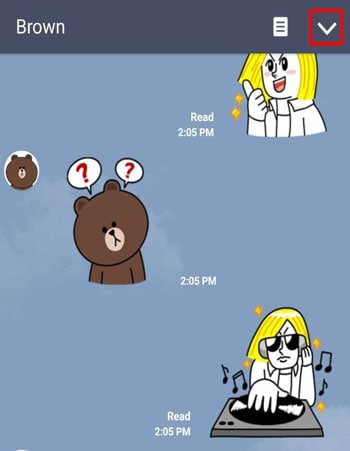
Шаг 3. Зайдите в настройки чата.
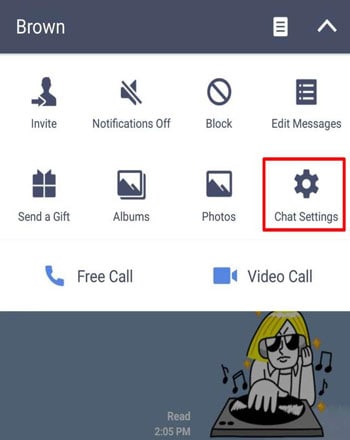
Шаг 4. Выберите «Резервное копирование истории чатов», а затем нажмите «Резервное копирование всего». У вас есть возможность сделать резервную копию истории чата в виде текста, но вы не сможете сохранить стикеры, изображения, видео и т. д. С помощью «Резервного копирования всего» все будет сохранено как есть.
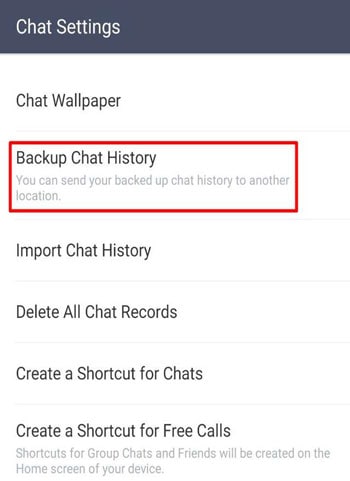
Шаг 5. Повторите процесс для каждого другого личного чата, который вы хотите сделать резервной копией. Сохраните его в папке «LINE_backup», которая важна для восстановления истории чата LINE.
Чтобы восстановить резервный чат линии, выполните следующие действия.
Шаг 1. Откройте чат, который хотите восстановить.
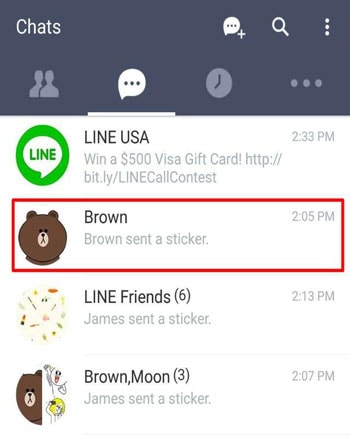
Шаг 2. Коснитесь раскрывающегося меню в форме буквы «V», и вы увидите различные варианты. Выберите настройки чата из вариантов.
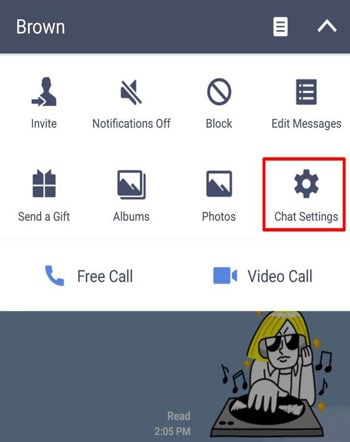
Шаг 3. Нажмите импортировать историю чата, и история чата будет восстановлена.
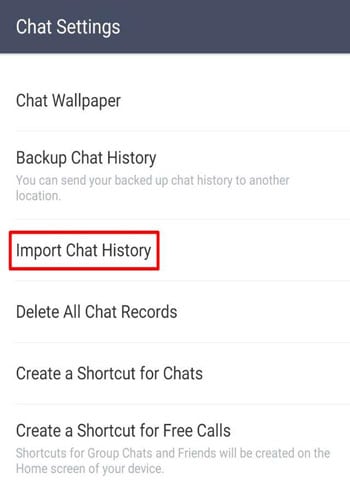
Вы можете сделать резервную копию чата LINE и восстановить его вручную в любое время. Просто выполните описанные выше шаги, и у вас не возникнет проблем с резервным копированием или восстановлением данных.
DrFoneTool сделал резервное копирование/восстановление данных очень простым и эффективным. Теперь вы знаете, как легко сделать резервную копию чата LINE. Вы можете легко создавать резервные копии и восстанавливать свои данные в любое время и в любом месте. Используйте эти безопасные способы, чтобы сохранить свои воспоминания и важные сообщения в течение длительного времени.
последние статьи